python环境隔离,相比大多数人的第一选择都是Conda。而今天唐叔想说的是另一种轻量化的方式------venv。
为什么建议Python环境隔离?
很多刚学Python的同学会遇到这样的困扰:昨天还能正常运行的项目,今天突然报错了;或者安装新包后,原有项目出现各种奇怪问题。这通常是因为不同项目的依赖包版本冲突导致的。
想象一下这个场景:你正在开发两个Python项目
- 项目A需要旧版的requests 2.0
- 项目B需要新版的requests 3.0
如果没有环境隔离,这两个版本冲突的包会在你的系统中"打架",导致其中一个项目无法正常运行。
venv就是为了解决这个问题而生的,它为每个项目创建独立的Python环境,真正做到"井水不犯河水"。
什么是venv?
venv是Python 3.3+版本内置的虚拟环境模块,无需额外安装。相比其他虚拟环境工具,venv有以下几个优势:
- 官方内置 - 无需安装,开箱即用
- 简单易用 - 几个命令就能搞定
- 跨平台 - Windows、Mac、Linux都能用
- 轻量高效 - 不占太多磁盘空间
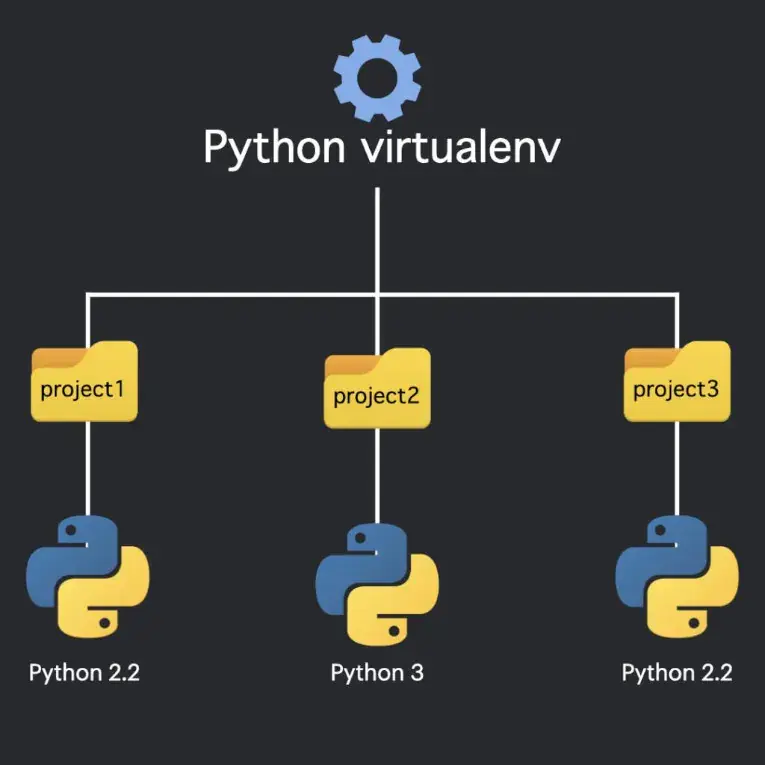
venv入门使用
1. 创建虚拟环境
打开终端(命令提示符),进入你的项目目录:
bash
cd your_project_folder
python -m venv myenv这里的myenv是你的虚拟环境名称,可以任意取名。执行后会在当前目录创建myenv文件夹,里面包含独立的Python环境。
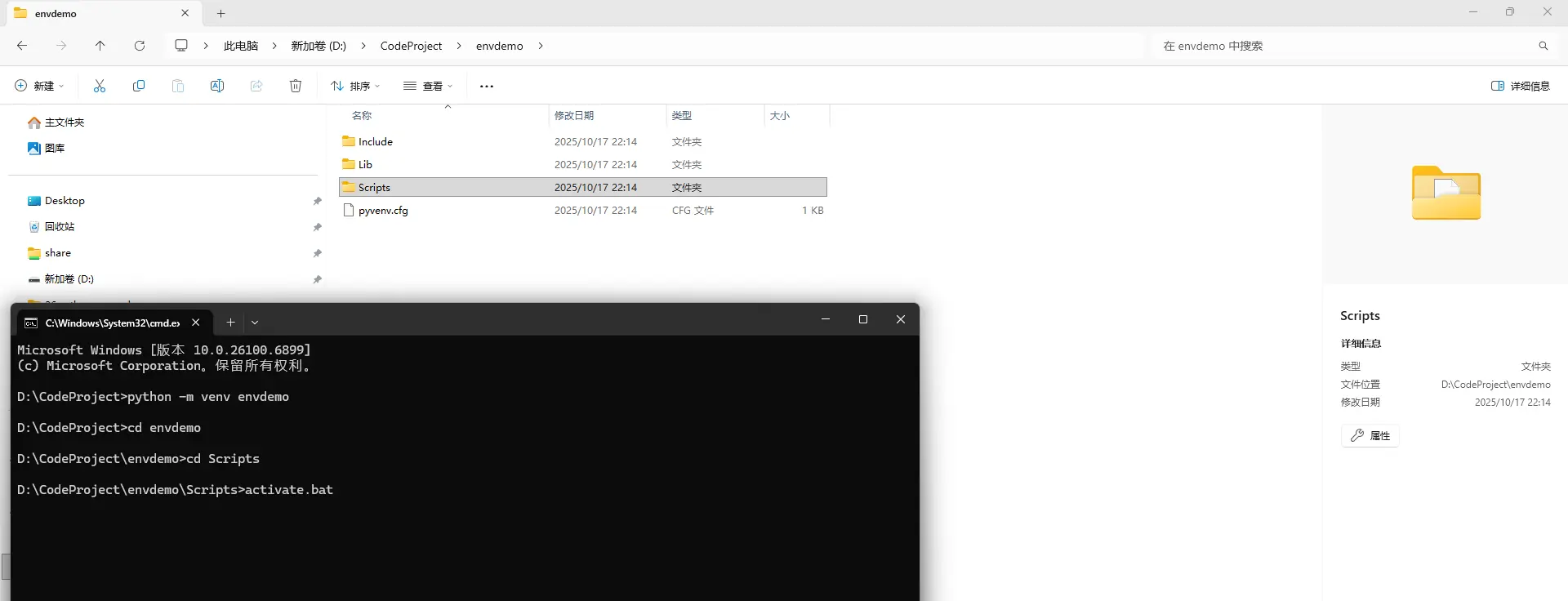
2. 激活虚拟环境
Windows系统:
bash
myenv\Scripts\activate.bat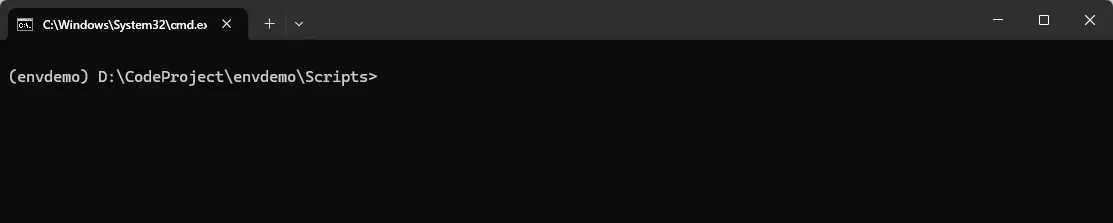
Mac/Linux系统:
bash
source myenv/bin/activate激活成功后,你会看到命令行提示符前面多了(myenv)标识,表示你现在处于虚拟环境中。
💡温馨提示:PyCharm也支持识别
venv环境。
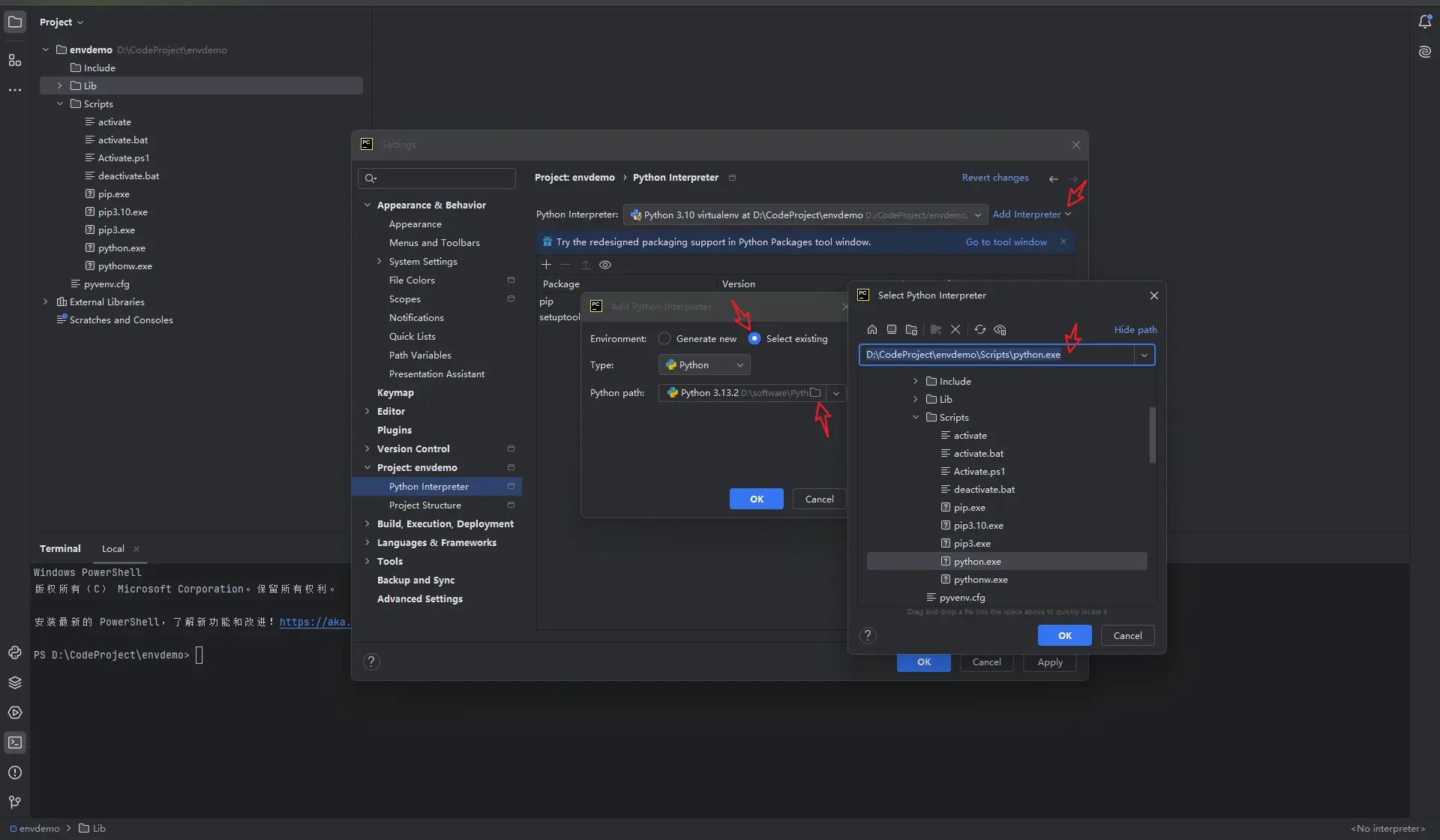
3. 在虚拟环境中安装包
激活虚拟环境后,使用pip安装的包都会只安装到这个独立环境中:
bash
pip install requests
pip install numpy pandas4. 查看已安装的包
bash
pip list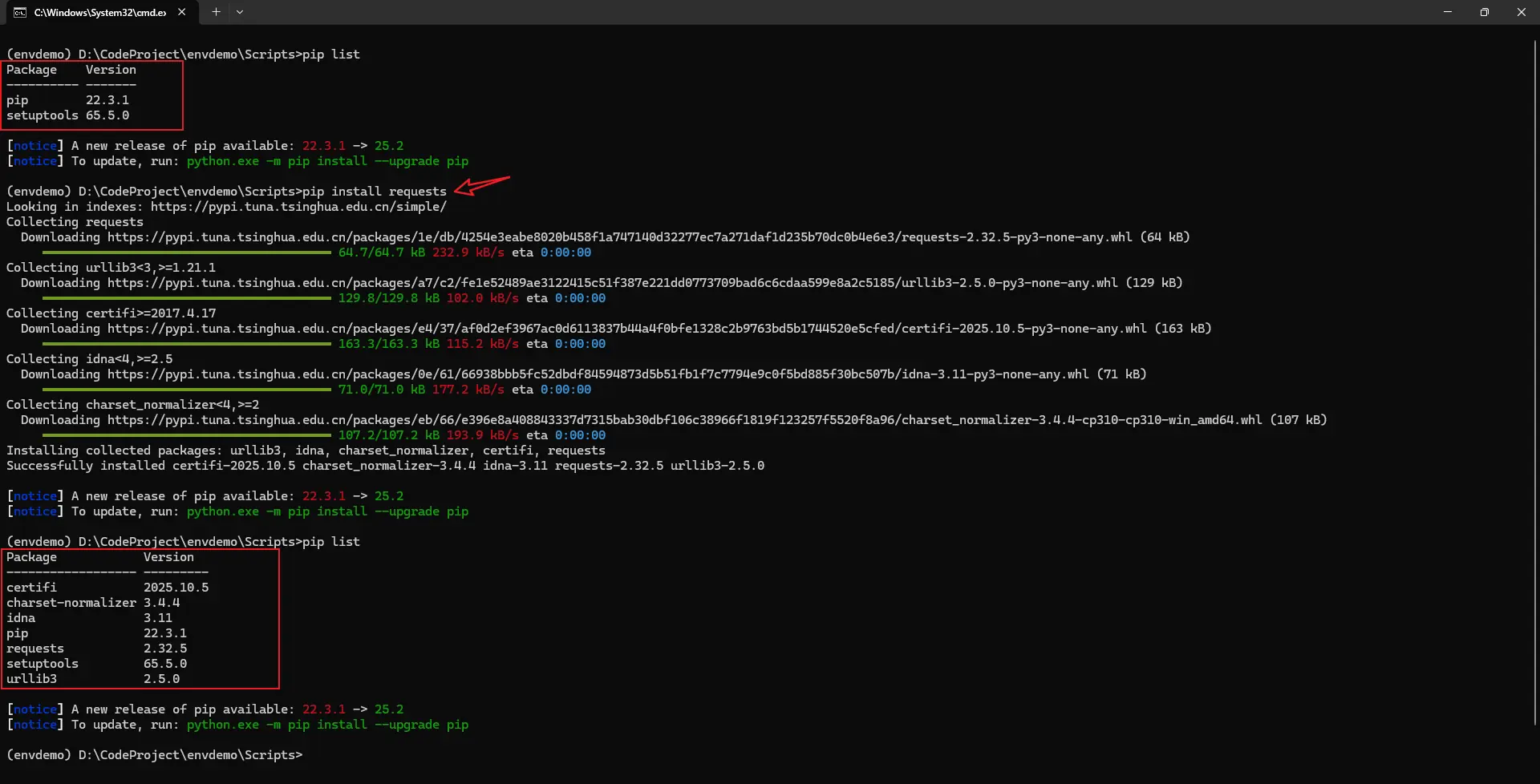
5. 退出虚拟环境
bash
deactivate.bat实际开发场景示例
假设你同时在学习数据分析 和Web开发:
场景1:数据分析项目
bash
# 创建数据分析环境
python -m venv data_analysis_env
source data_analysis_env/bin/activate # Mac/Linux
pip install pandas==1.5.3 numpy matplotlib jupyter场景2:Web开发项目
bash
# 创建Web开发环境
python -m venv web_dev_env
source web_dev_env/bin/activate # Mac/Linux
pip install django==4.2 flask requests beautifulsoup4这样,两个项目的依赖完全隔离,互不干扰。
虚拟环境的最佳实践
- 每个项目单独环境 - 为每个Python项目创建独立的虚拟环境
- 环境命名清晰 - 使用有意义的名称,如
ml_project_env、web_scraper_env - 忽略环境文件 - 在.gitignore中添加虚拟环境文件夹,不要提交到版本控制
- 导出依赖列表 - 使用
pip freeze > requirements.txt导出项目依赖 - 安装依赖 - 使用
pip install -r requirements.txt一键安装所有依赖
常见问题解答
Q:虚拟环境会占用很多磁盘空间吗? A:不会,虚拟环境实际上只是链接到系统Python的软链接,真正占用空间的是安装的包。
Q:我需要为每个小脚本都创建虚拟环境吗? A:对于简单的单文件脚本,使用系统环境即可。对于正式项目,建议都使用虚拟环境。
Q:如何删除虚拟环境? A:直接删除虚拟环境文件夹即可,非常简单。
总结
作为Python新手,掌握venv虚拟环境是你从"写脚本"到"做项目"的重要一步。记住以下几点:
- 隔离依赖 - 避免项目间的包版本冲突
- 简单易用 - 几个命令就能创建和管理
- 标准实践 - 是Python开发的行业标准
- 提升效率 - 让环境问题不再困扰你的学习进程
从现在开始养成使用虚拟环境的好习惯,你会发现Python项目管理变得如此简单。编程路上,好的习惯比天赋更重要!
我是唐叔,关注我,获取更多Python学习干货和实战经验。欢迎在评论区留言交流,我会尽力解答大家的问题!
觉得文章有用的话,别忘了点赞、收藏、关注三连哦! 👍 你的支持是我创作的最大动力!